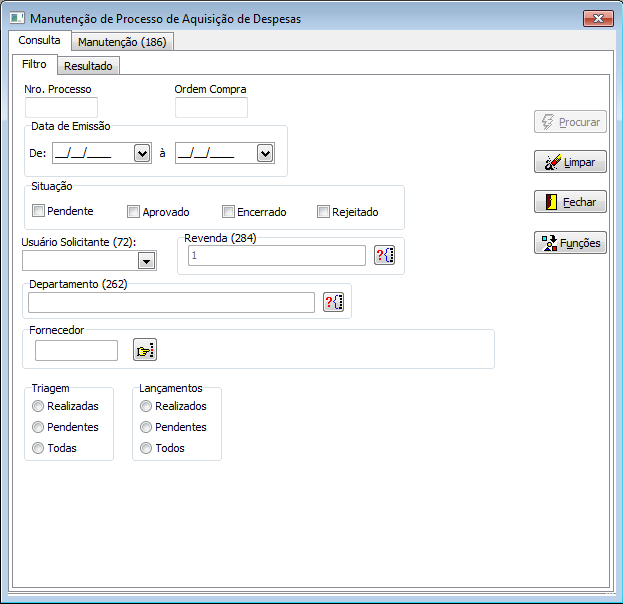Anexar documentos vinculados ao processo de despesas.
Este documento tem por objetivo auxiliar na definição das configurações que serão necessárias no Linx DMS/BRAVOS para o controle de documentos anexados ao processo de aquisição de despesas.
Configurando o Linx DMS/BRAVOS para anexar documentos:
Para que o Linx DMS/BRAVOS possibilite anexar algum documento no processo de aquisição de despesa, é necessário as seguintes parametrizações:
A. Acessar o menu Faturamento > parâmetros, aba Documentos Vinculados. Marque a opção <Utilizar documentos vinculados no processo de despesas> e o local da pasta dos documentos sem a barra no final. A figura 1 ilustra a tela de parâmetro:
(Figura 1 – Tela de Parâmetros Faturamento)
B. Com a opção marcada, o sistema irá possibilitar a inclusão de documentos que serão vinculados ao processo de despesas. Na tela de solicitação da aquisição de despesa, aparecerá uma pasta para salvar os documentos.Se a pasta não existir, o sistema irá criar uma nova com a seguinte nomenclatura: “Empresa-Revenda – Nro. Processo”. As figuras 2, 3 e 4 ilustram o exemplo da solicitação de despesa incluindo um documento vinculado ao processo.
(Figura 2 – Tela de Solicitação de Despesas)
(Figura 3 – Tela de Solicitação de Despesas)
(Figura 4 – Tela de Solicitação de Despesas)
C. Essa mesma pasta, irá aparecer na tela de manutenção do processo de despesa e na tela de consulta da nota fiscal na aba <Capa>. A figura 5 ilustra a tela da manutenção do processo de despesa e a figura 6 ilustra a tela de consulta da nota fiscal.
(Figura 5 – Tela de Manutenção do Processo de Despesas)
(Figura 6 – Tela de Manutenção/Consulta da Nota )
D. Foi incluído também na consulta da nota fiscal o filtro pelo número do processo para facilitar a localização da nota fiscal. A figura 7, ilustra a tela de filtro.
(Figura 7 – Tela de Filtro da Manutenção/Consulta da Nota )
E. Ainda na tela de manutenção do Processo de Despesa, foram criados mais duas Verificações: “Triagem Verificada”, onde o acesso a ela será apenas para os usuários que possuir a liberação na função 749 e “Conferido Lançamento”, onde o acesso a ela será apenas para os usuários que possuírem a liberação na função 750. A figura 8 ilustra a tela de manutenção do processo de despesa.
(Figura 8 – Tela de Manutenção do Processo de Despesas)
F. Para facilitar as consultas, foram incluídas no filtro da manutenção do processo de despesa duas opções: Triagem e Lançamentos. A figura 9 ilustra a tela de filtro.
(Figura 9 – Tela de Filtro da Manutenção do Processo de Despesas)
G. O lançamento da nota fiscal de despesa só ficará liberado, após o processo da aquisição de despesa estiver aprovado, a triagem e a conferência do lançamento estiverem devidamente verificadas pelo usuário responsável. A figura 10 ilustra a tela da nota fiscal de despesa.
(Figura 10 – Tela de Lançamento da Nota Fiscal de Despesa)